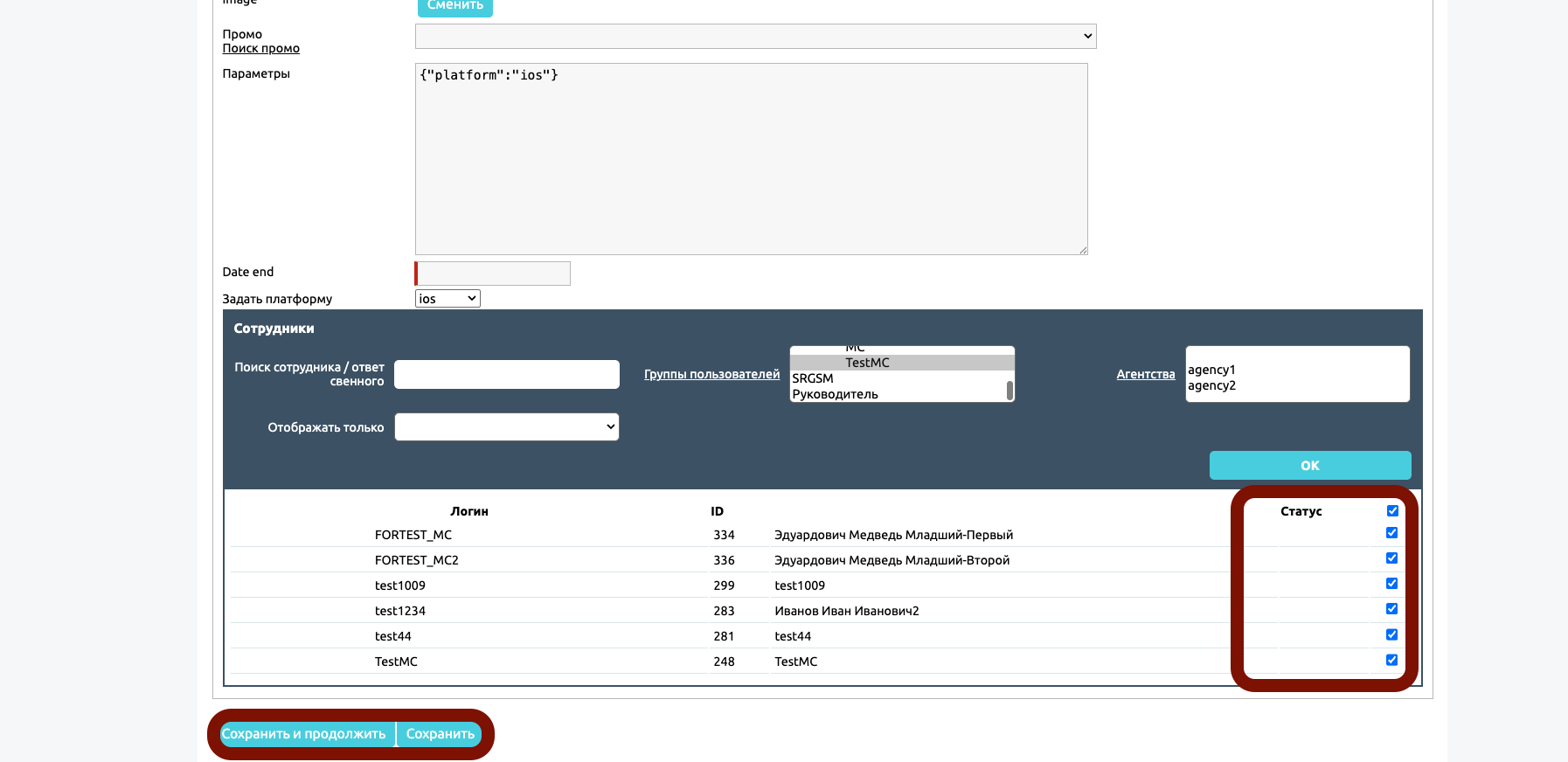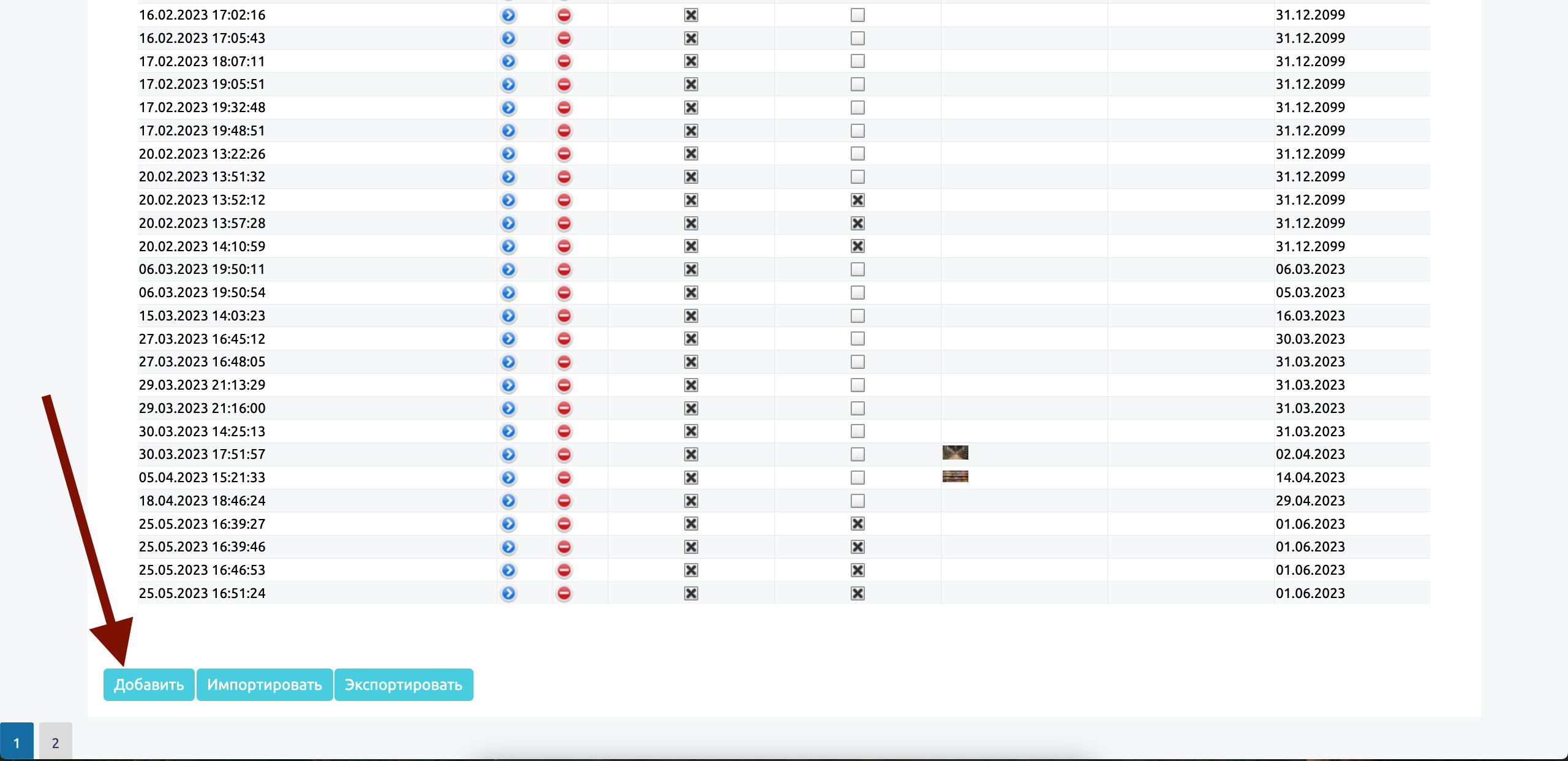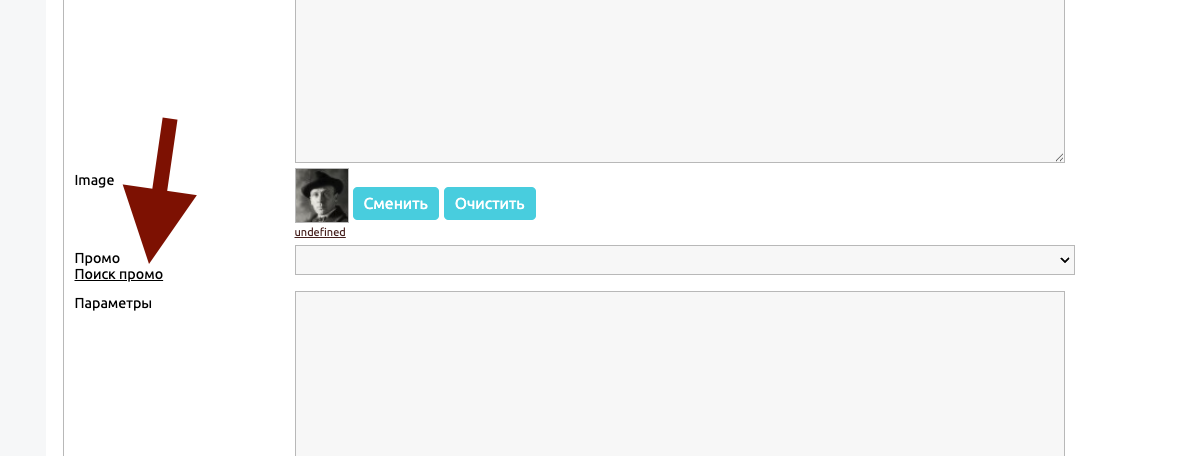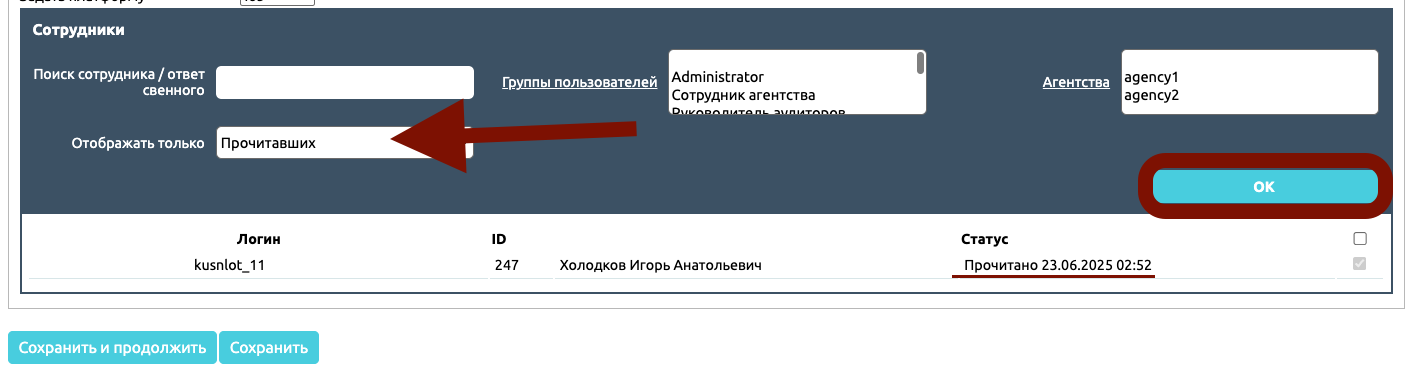Сообщение дня
Создание сообщения дня
Перейдите в раздел Чат, далее зайдите в «Сообщение дня».
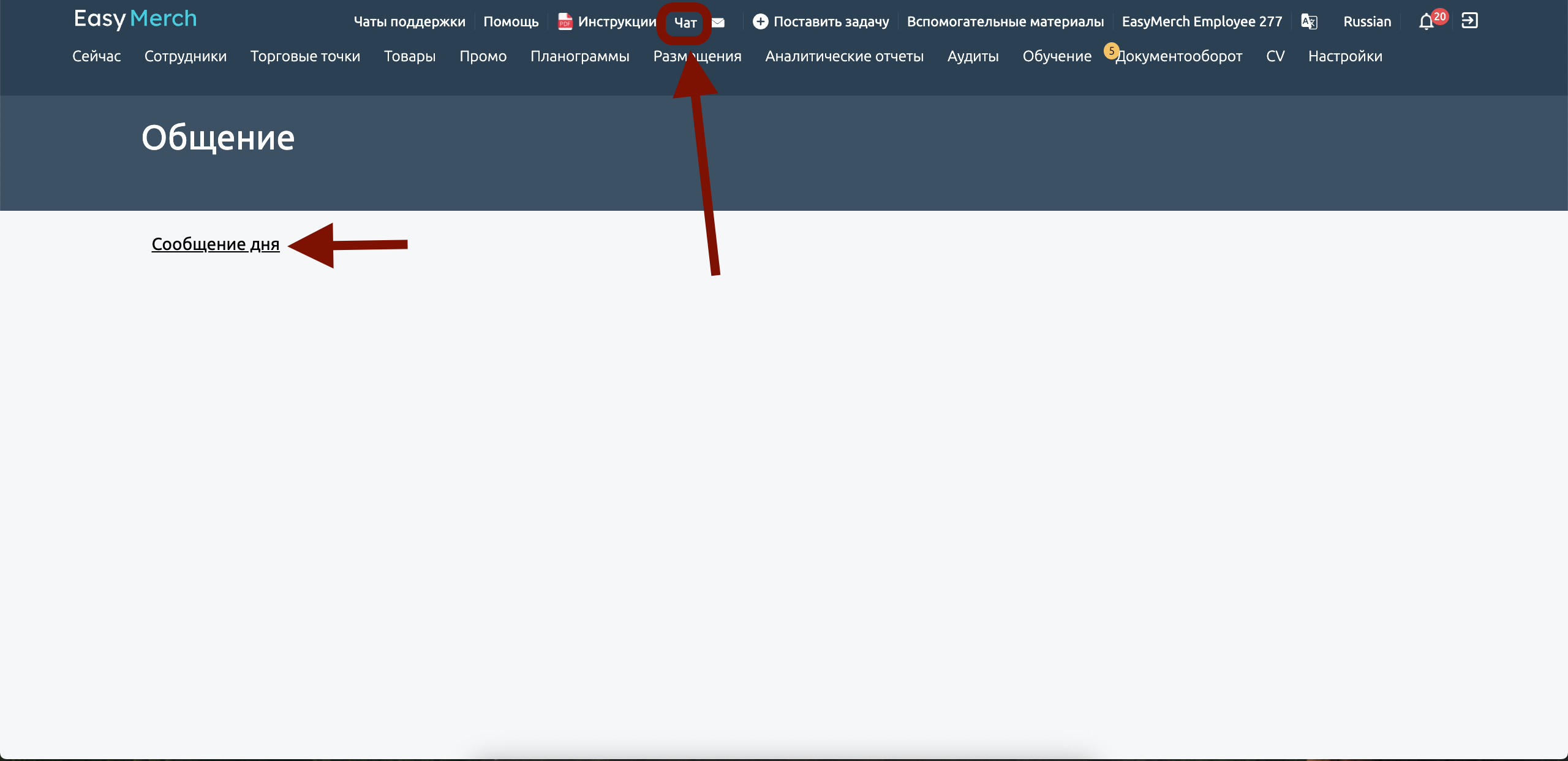
Вам необходимо ввести текст сообщения в поле «Текст». В этом поле вы пишите заголовок сообщения.
В поле «View Body» будет содержаться остальной текст сообщения.
Если вы используете HTML, в «is html» переведите ползунок в положение «ON»
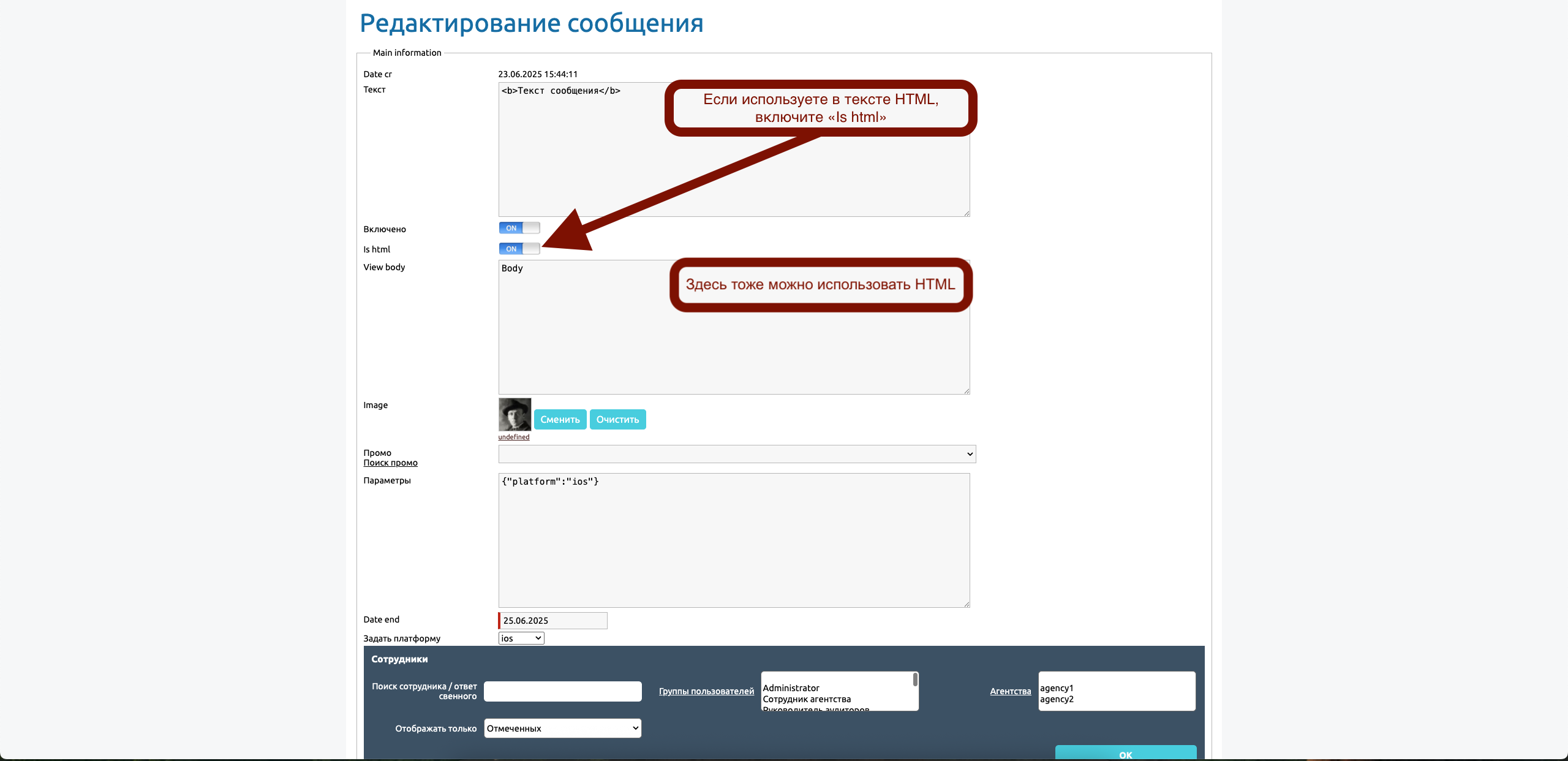
Вы можете добавить изображение, которое отобразится сотрудникам. При создании сообщения будет доступна кнопка «Сменить»
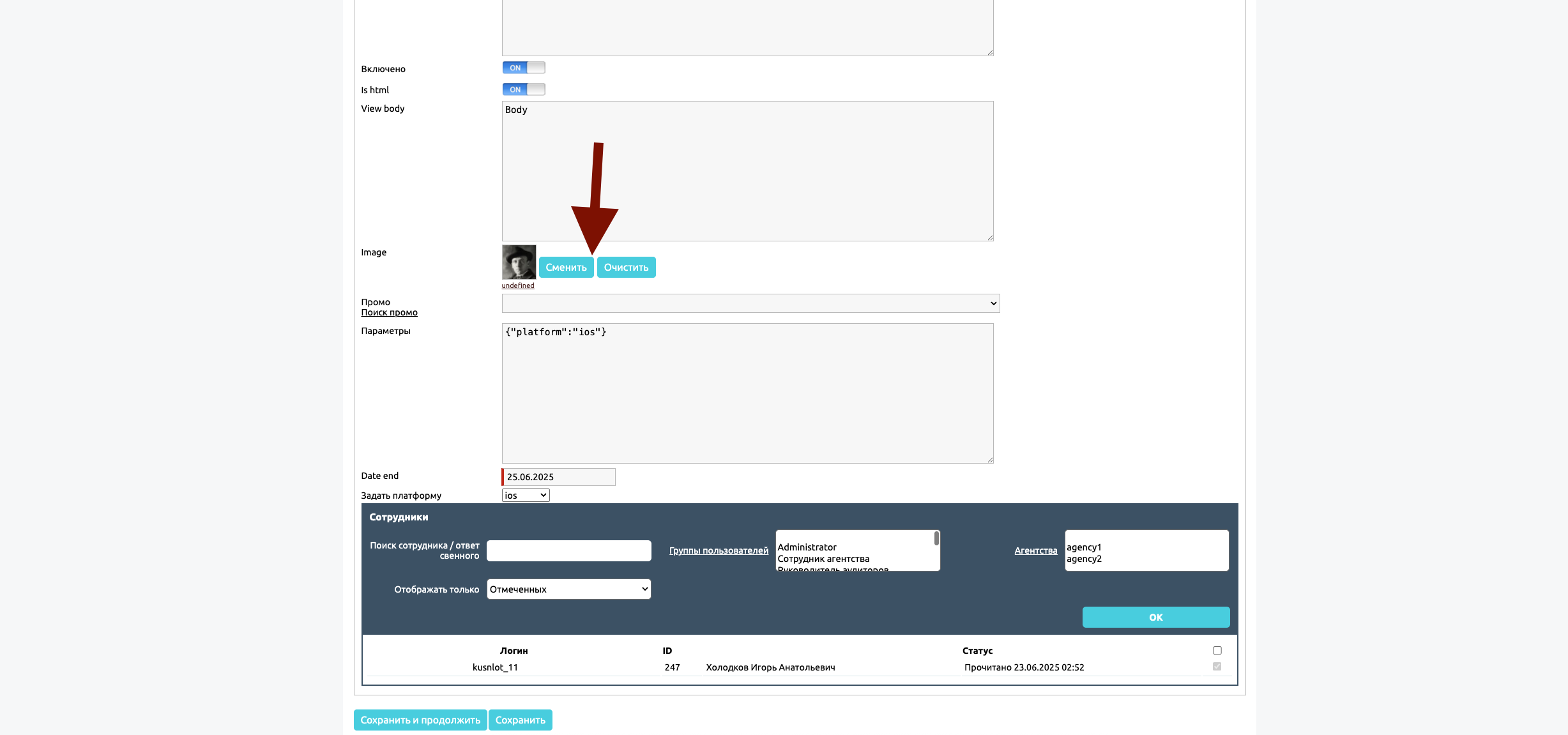
Откроется окно «Выбор промо». Начните вводить название промо, когда увидите нужное, нажмите на ![]() , чтобы выбрать промо, затем «Сохранить».
, чтобы выбрать промо, затем «Сохранить».
Теперь уведомление о сообщении дня получат только те сотрудники, у которых в закрепленных за ними торговых точках есть данное промо. Если промо уже началось, «Сообщение Дня» появится немедленно. Если промо еще не началось, «Сообщение Дня» отобразится в день начала промо.
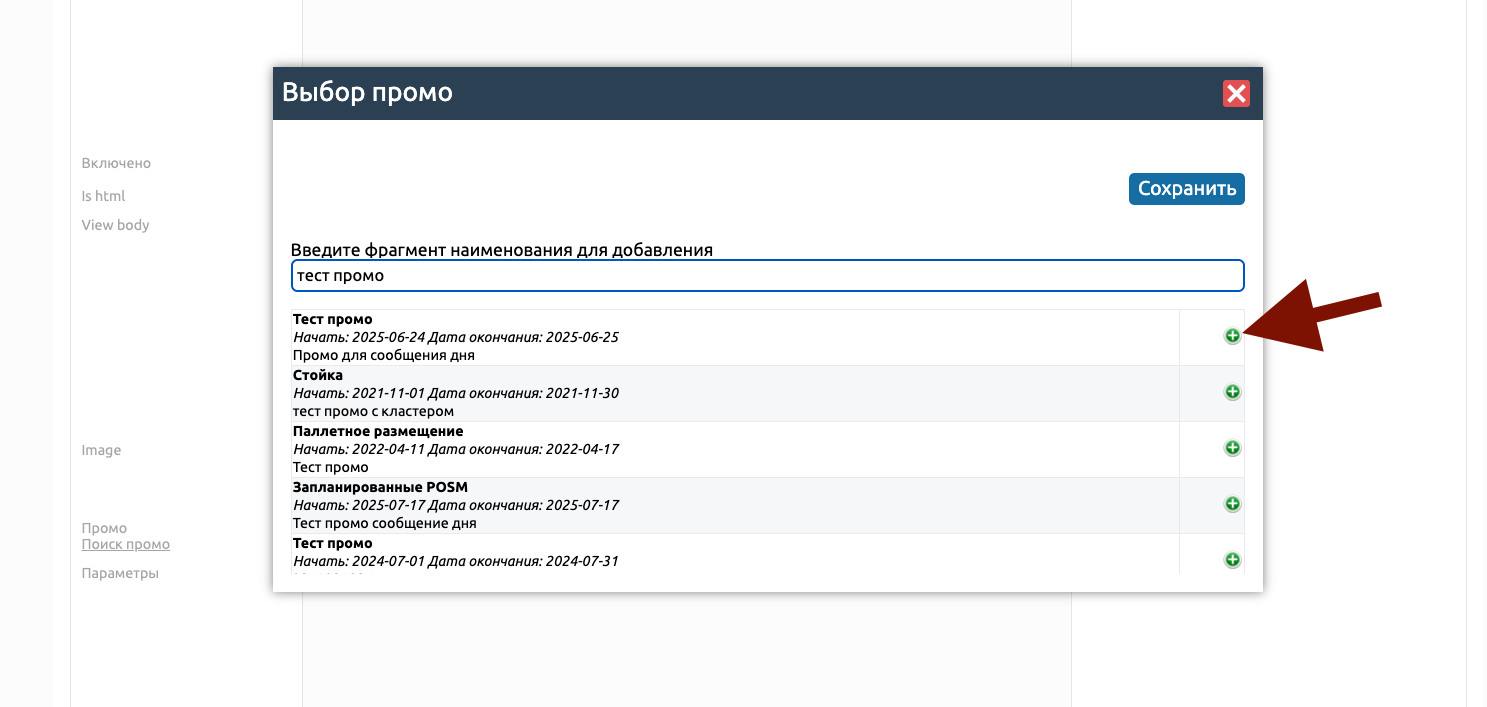
Вам нужно установить дату окончания сообщения дня.
Вы можете задать платформу: iOS или Android. Данный выбор автоматически отобразится в поле «Параметры».
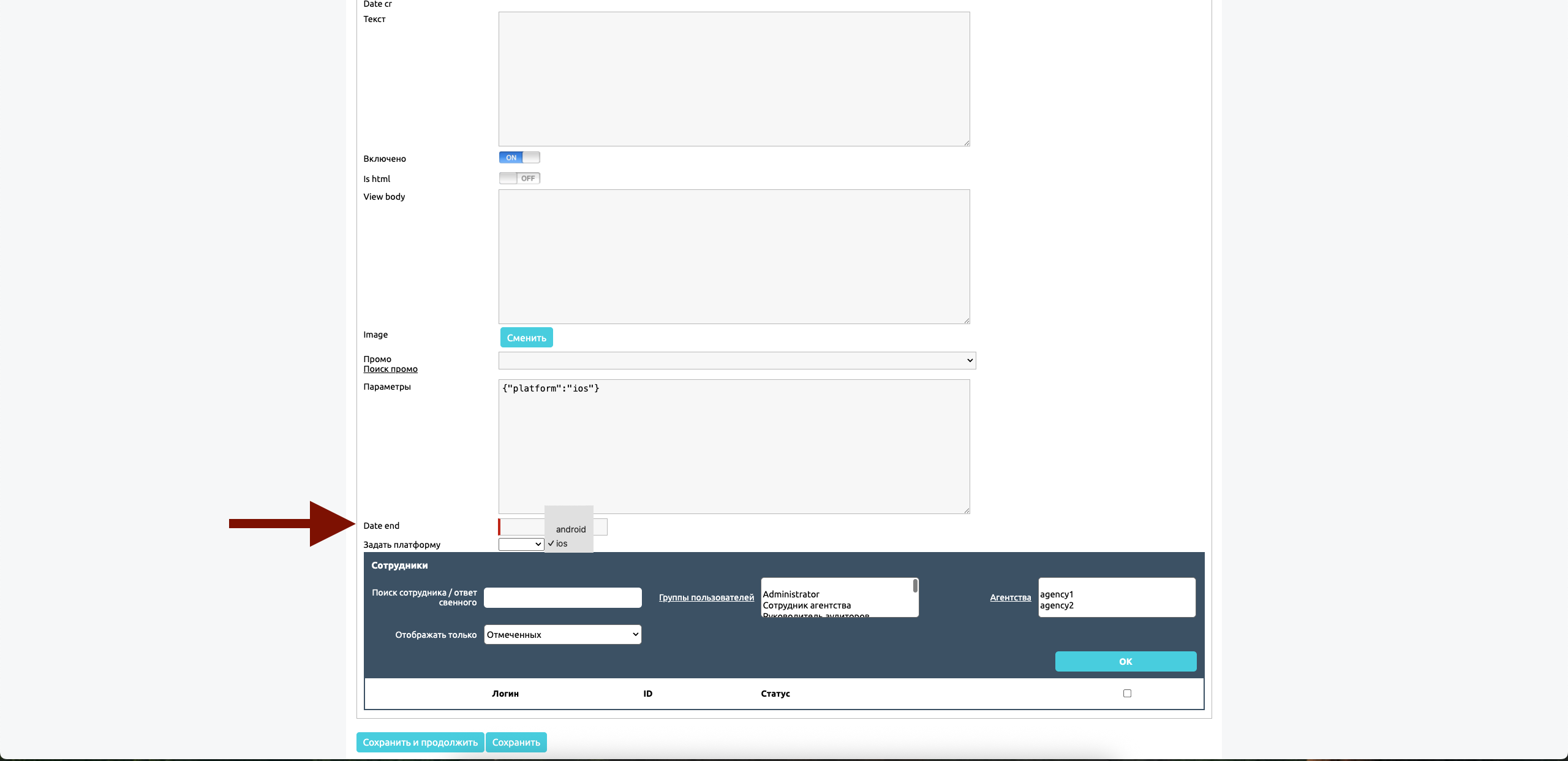
Вы можете выбрать сотрудников, которые получат сообщение дня. Чтобы просмотреть весь список сотрудников, в поле «Отображать только» не выбирайте ничего и нажмите «OK».
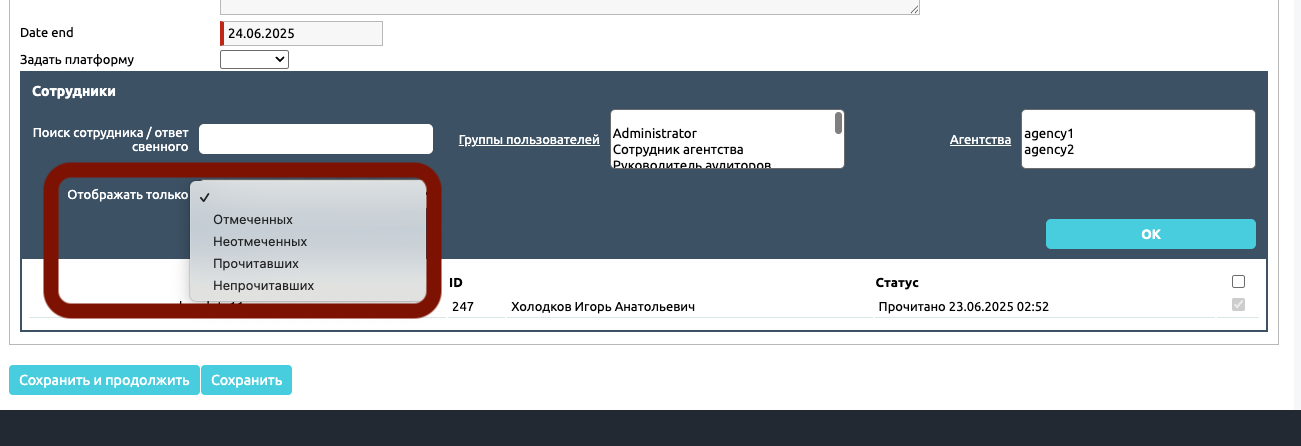
Отметьте галочкой сотрудников, которые должны получить уведомление, и нажмите «Сохранить и продолжить» или «Сохранить».
Внимание!
Если вы выбрали несколько параметров фильтрации (например, платформу iOS, и сотрудника), то сообщение дня получат те выбранные сотрудники, у которых устройство работает на данной платформе.